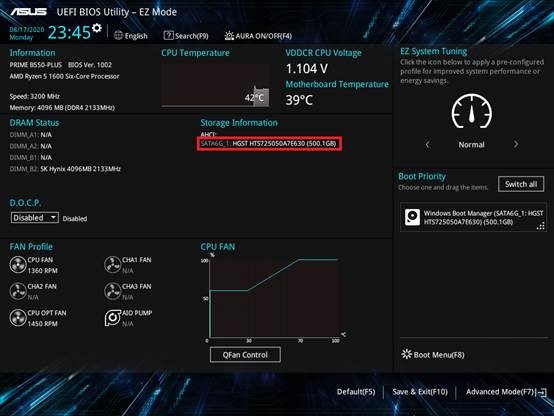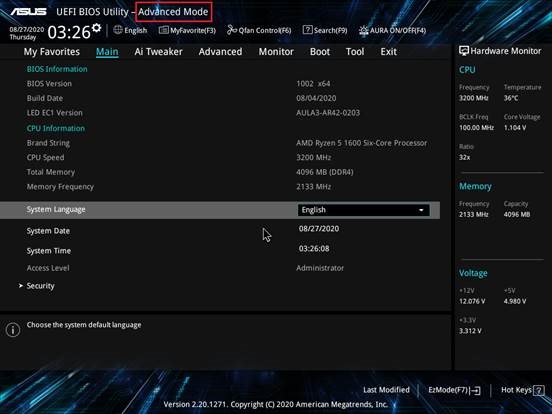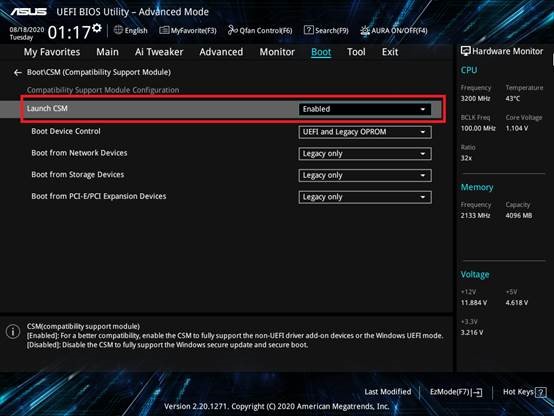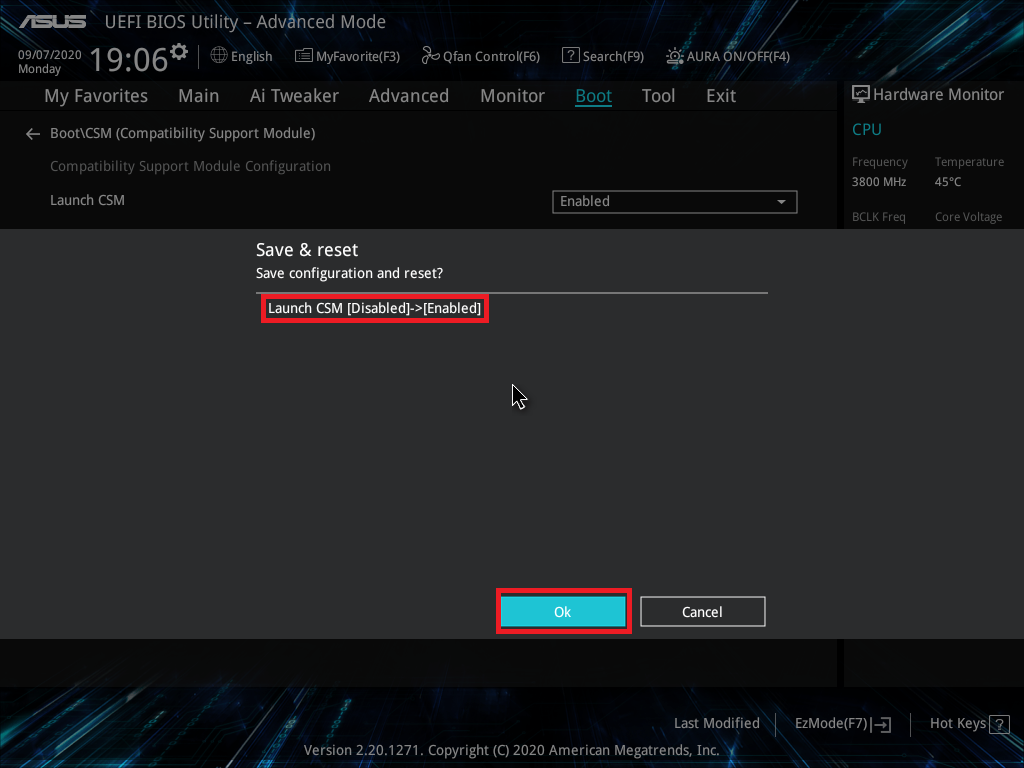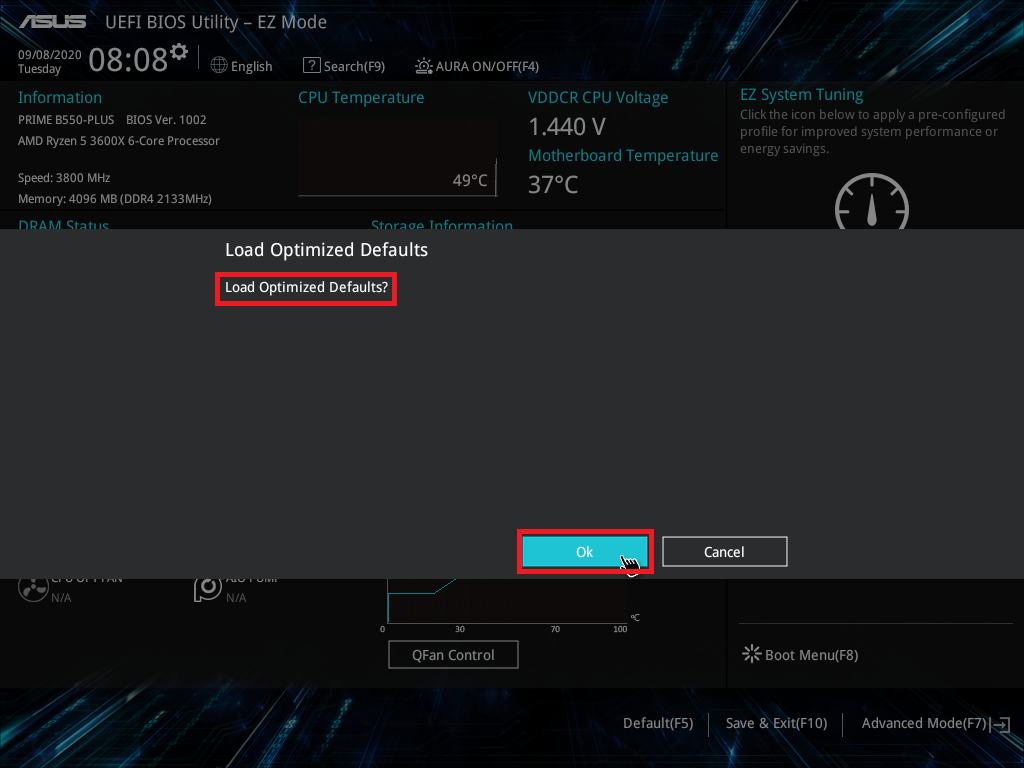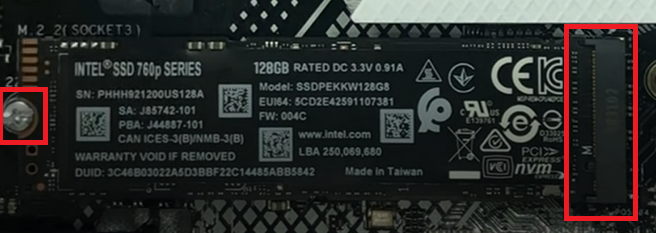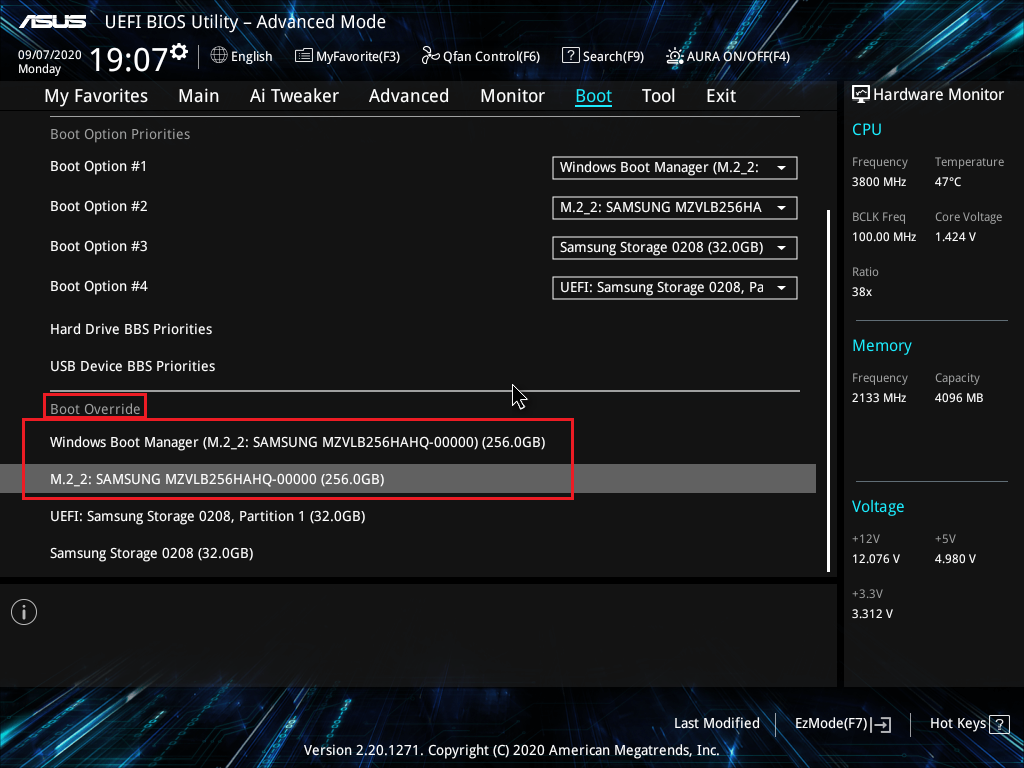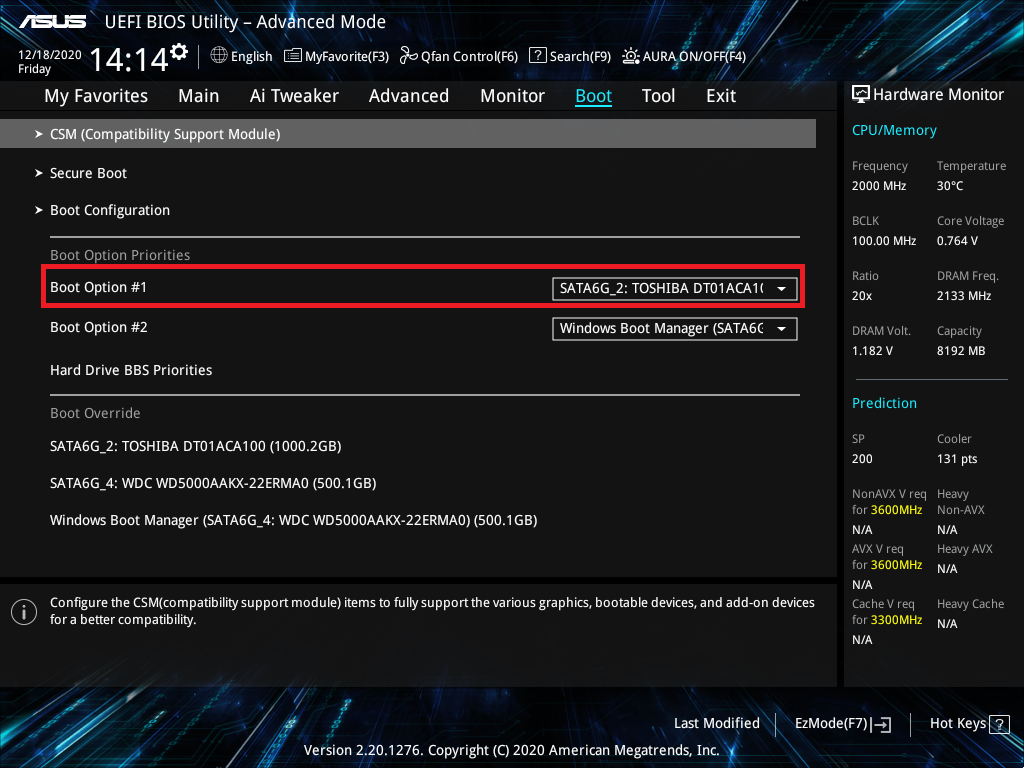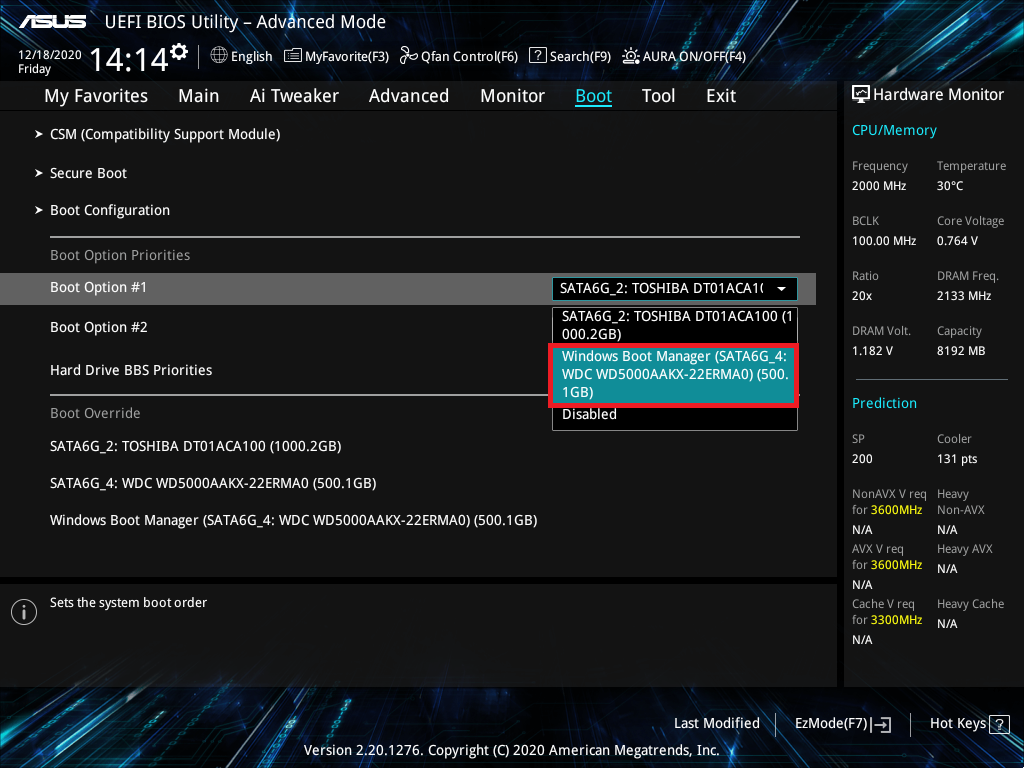[主板] 开机后无法识别硬盘或SSD(M.2)的故障排除方式 |
您所在的位置:网站首页 › 3050mt 主板固态 › [主板] 开机后无法识别硬盘或SSD(M.2)的故障排除方式 |
[主板] 开机后无法识别硬盘或SSD(M.2)的故障排除方式
|
[主板] 开机后无法识别硬盘或SSD(M.2)的故障排除方式 计算机开机后,无法正常检测到硬盘或SSD,请确认BIOS选项设置和检查硬盘或SSD的方式做故障排除: 确认BIOS选项设置确认硬盘或SSD
确认BIOS选项设置 1. 尝试更新官网最新的BIOS版本,可参考FAQ:华硕EZ Flash 3 介绍 2. 在计算机开机后,立刻按压键盘上的''delete''键,在BIOS [EZ Mode]页面的[Storage Information]字段,确认是否可以显示所接的硬盘或SSD信息 如下图举例主板:PRIME B550-PLUS (若开机后,按压键盘上的’delete’键后进入的是BIOS Advance Mode,可以再次按压键盘F7键进入EZ Mode页面)
注意:旧型号主板(举例:TUF B360M-PLUS GAMING)使用PCIE Mode M.2 SSD(包括:NVME M.2 SSD),因旧BIOS架构的原因,在BIOS EZ Mode的Storage Information字段不显示SSD信息,此为正常现象。(若此字段不显示PCIE Mode M.2 SSD时,如何确认SSD是否正常,请参考Q&A) 3. 尝试打开BIOS的[CSM]选项 CSM Enabled:可开启兼容性支持模块以提高向下兼容性,藉此完全支持非UEFI扩充卡与Windows UEFI模式 CSM Disabled:关闭兼容性支持模块藉此完全支持Windows安全更新与安全启动 a. 同上述步骤2,计算机开机,立刻按压键盘上的’delete’键进入BIOS EZ Mode后, 再按压键盘F7键,进入Advance Mode如下图所示:
b. 鼠标点击[Boot]页面,并点击[Launch CSM],將此选项设置为 [Enabled],如下图:
c. 按键盘F10键保存BIOS选项,点击 [Ok] 后重启,确认是否有识别到硬盘或SSD
4 若您有设置CPU超频或内存超频,可能会因超频不稳定导致计算机无法识别硬碟或SSD,尝试将BIOS恢复设置: a. 计算机开机后,按键盘''delete''键,進入BIOS EZ Mode设定页面(可参考步骤2图片) b. 按键盘F5键,点击[Ok],对BIOS进行恢复设置,如下图所示:
c. 再按压键盘F10键保存已恢复的BIOS选项,点选[OK]后重启,确认是否可以识别到硬碟或SSD启动装置 5. 若按照以上1~4步骤依旧无法识别到硬碟或SSD,可以再按照如下步骤确认硬碟或SSD的部分
确认硬碟或SSD 1. 尝试重新插拔主板端的SATA线,确认SATA线是否连接正确,如下图所示:
2. 尝试重新插拔硬碟或SSD端的SATA线或电源线,确认SATA线或电源线连接是否正确,如下图所示:
3. 确认电源供应器的另一个SATA电源连接线接口 4. 换一根已知没有问题SATA线 5. 尝试更换电源供应器,确认是否为电源供应器的SATA电源线问题 6. 若您所接为M.2 SSD,则尝试重新插拔M.2 SSD,确认M.2 SSD有正确插入,M.2螺丝有锁紧,如下图所示:
7. 查看官网[产品规格]页面,确认M.2 SSD所接M.2端口是否支持所接M.2类型,并确认是否与其它端口共享 如下举例主板PRIME Z490-A: a. 在[产品规格]页面中的[Storage]栏位确认M.2存储设备所支持的模式,如下图所示 M.2_1插槽支持SATA 和PCIE模式存储设备 M.2_2插槽只支持PCIE模式存储设备,故不支持SATA模式M.2 SSD,所以若是在M.2_2插槽上接入SATA模式M.2 SSD,则主板无法识别 b. 确认[产品规格]表中[Note]栏位M.2插槽是否有跟SATA端口共享 如下图所示: M.2_1插槽与SATA_2共享带宽,所以若M.2_1插槽接M.2存储设备时,SATA端口2(SATA6G_2)会关闭,无法识别SATA硬盘 若需要计算机识别SATA6G_2上的硬盘,则需将此端口上的SATA线插到其他端口,建议接SATA6G_3或SATA6G_4 8. 以上若都无法解决问题,可能是硬碟出现物理坏道或SSD已损坏,尝试更换已知没有问题的硬碟或SSD
Q&A: Q1: 旧型号主板(举例:TUF B360M-PLUS GAMING)使用PCIE Mode M.2 SSD(包括:NVME M.2 SSD),因旧BIOS架构的原因,在BIOS下EZ Mode的Storage Information字段不显示SSD信息,此为正常现象,此时该如何确认计算机是否可以正常识别SSD? A1:同如上确认BIOS选项设置中的步骤2和3,打开 BIOS的[CSM]选项后,在BIOS Boot页面的Boot Override字段可以显示所接SSD信息,如下图所示:
Q2:开机后无法进入系统,且提示”Reboot and Select proper Boot device or Insert Boot Media in selected Boot device and press a key”,参考如下图
A2: a.請確認所接硬盤是否有安裝系統,如未安裝系統,請先安裝系統 b.如果安裝系統為UEFI系統,請確認將Windows Boot Manager(硬盤名稱)設置為第一啟動項,參考如下圖片
如果还有其他问题,请联系华硕客服中心 |
【本文地址】
今日新闻 |
点击排行 |
|
推荐新闻 |
图片新闻 |
|
专题文章 |